
Ajustar a posição de impressão
Pode ajustar a posição de impressão quando esta estiver desequilibrada ou a sair para fora do intervalo de impressão. A posição de impressão pode ser ajustada para cada origem do papel.
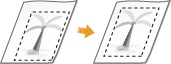

|
|
Certifique-se de que as seguintes programações estão corretas antes de executar o ajuste da posição de impressão.
Programar a origem do papel para ajustar (Programações personalizadas
 <Alimentação de papel> <Alimentação de papel>  <Fonte alimentação papel pré-programada>) <Fonte alimentação papel pré-programada>)Programar o modo de impressão (1 face/frente e verso) para ajustar (Programações personalizadas
 <Impressão frente e verso>) <Impressão frente e verso>)Programar o tipo de papel para alimentar Especificar o formato e o tipo de papel
Ao executar o ajuste da posição de impressão, programe o tipo de papel correto para a origem de papel, em vez de selecionar <Livre>.
|
Passo 1: Imprimir a posição de impressão atual
Pode imprimir um exemplo de impressão para confirmar a direção e a distância do ajuste.
1
Selecione <Definições> no ecrã <Início>. Ecrã <Início>
2
Selecione <Ajuste/Manutenção>  <Ajustar qualidade da imagem>
<Ajustar qualidade da imagem>  <Ajustar Posição de Impressão>.
<Ajustar Posição de Impressão>.
 <Ajustar qualidade da imagem>
<Ajustar qualidade da imagem>  <Ajustar Posição de Impressão>.
<Ajustar Posição de Impressão>.3
Selecione <Amostra de impressão>  <Sim> e prima
<Sim> e prima  .
.
 <Sim> e prima
<Sim> e prima  .
.A saída é um exemplo de impressão.
Passo 2: Confirmar a direção e a distância do ajuste
As marcas de confirmação da posição de impressão são impressas no exemplo de impressão. A posição destas marcas determina a direção e a distância do ajuste. Normalmente, todas as marcas são impressas na extremidade do papel.
Ver o exemplo de impressão
A extremidade frontal do papel de saída é a extremidade superior do exemplo de impressão. Lembre-se de qual extremidade é a extremidade superior quando escolher o papel.
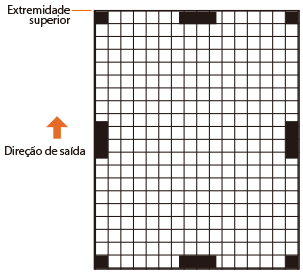
|
O tamanho das marcas que confirmam a posição de impressão está indicado abaixo.
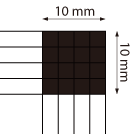
|
Quando a posição de impressão está desequilibrada
É necessário um ajuste da posição de impressão quando as marcas de confirmação da posição de impressão estão desequilibradas. A direção da posição de impressão pode ser especificada utilizando um valor positivo (+) ou negativo (–), e a distância pode ser especificada em milímetros. Para executar um ajuste vertical, programe um valor negativo (–) para mover a posição de impressão para cima ou um valor positivo (+) para mover a posição de impressão para baixo. Para executar um ajuste horizontal, programe um valor negativo (–) para mover a posição de impressão para a esquerda ou um valor positivo (+) para mover a posição de impressão para a direita.
|
Direção vertical
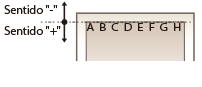
|
Direção horizontal
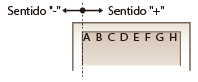
|
No exemplo seguinte, e como é necessário deslocar a posição de impressão 3,5 mm para cima e 1,5 mm para a direita, especifique –3,5 mm na direção vertical e +1,5 mm na direção horizontal.
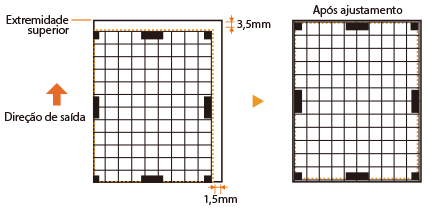
Passo 3: Ajustar a posição de impressão para cada origem de papel.
Ajuste a posição de impressão para confirmar a direção e a distância do ajuste.
1
Selecione <Definições> no ecrã <Início>. Ecrã <Início>
2
Selecione <Ajuste/Manutenção>  <Ajustar qualidade da imagem>
<Ajustar qualidade da imagem>  <Ajustar Posição de Impressão>.
<Ajustar Posição de Impressão>.
 <Ajustar qualidade da imagem>
<Ajustar qualidade da imagem>  <Ajustar Posição de Impressão>.
<Ajustar Posição de Impressão>.3
Selecione a origem do papel a ajustar ou <Comum> para ajustar todas as origens de papel.

Ajuste da posição de impressão na direção vertical para a impressão de frente e verso
A posição de impressão da primeira página (frente) da impressão de frente e verso pode ser ajustada com <Comum>. A posição de impressão da segunda página (verso) pode ser ajustada com a programação de cada origem do papel.
|
Primeira página (frente)
|
Programar o valor de <Comum>
 <Ajustar na Vert. (1 lado para FRT-VRS)> <Ajustar na Vert. (1 lado para FRT-VRS)> |
|
Segunda página (verso)
|
Programar o valor de cada origem do papel
 <Ajustar na Vert. (1 ld/2 lds p/ FRT-VRS)> <Ajustar na Vert. (1 ld/2 lds p/ FRT-VRS)> |
4
Selecione a direção a ajustar e a combinação de impressão de uma face/frente e verso, e prima  .
.
 .
.5
Programe o valor do ajuste e prima  .
.
 .
.Introduza o valor baseado no resultado da impressão do exemplo de impressão utilizando  /
/ .
.
 /
/ .
.Para <Ajustar na Vert. (1 lado para FRT-VRS)>, a posição de impressão de todas as origens do papel é ajustada com o valor introduzido.
Repita os passos 3 a 5 para ajustar as outras posições e origens do papel.
6
Faça sair um exemplo de impressão e verifique se o ajuste foi corretamente executado. Passo 1: Imprimir a posição de impressão atual